Jak otevřít kartu soukromého prohlížení v Microsoft Edge na iPhone
Soukromé prohlížení ve webovém prohlížeči, jako je Chrome, Firefox, Safari nebo Edge, znamená, že žádné navštívené stránky nebudou přidány do vaší historie a po ukončení budou odstraněny všechny soubory cookie a mezipaměť. Pokud často smažete historii prohlížení a vymažete soukromá data, soukromé prohlížení zabrání potřebě tak učinit.
Soukromé prohlížení je možnost ve většině webových prohlížečů, které používáte v iPhone, včetně prohlížeče Microsoft Edge. V téměř každém prohlížeči však jde o jiné jméno a způsob, jak zahájit relaci soukromého prohlížení, se bude mezi jednotlivými prohlížeči také lišit. Náš tutoriál níže vám ukáže, jak soukromě procházet v aplikaci Microsoft Edge.
Jak procházet soukromě v Edge na iPhone
Kroky v tomto článku byly provedeny na iPhone 7 Plus v iOS 10.3.3. Žádné procházení, které provádíte na soukromé kartě, nebude přidáno do vaší historie ani nebudou uložena žádná data.
Krok 1: Otevřete aplikaci prohlížeče Microsoft Edge .

Krok 2: Klepněte na ikonu se třemi tečkami v pravém dolním rohu obrazovky.
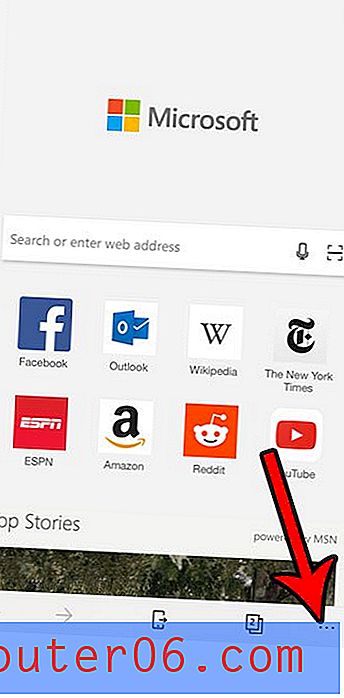
Krok 3: Vyberte možnost Nová karta InPrivate .
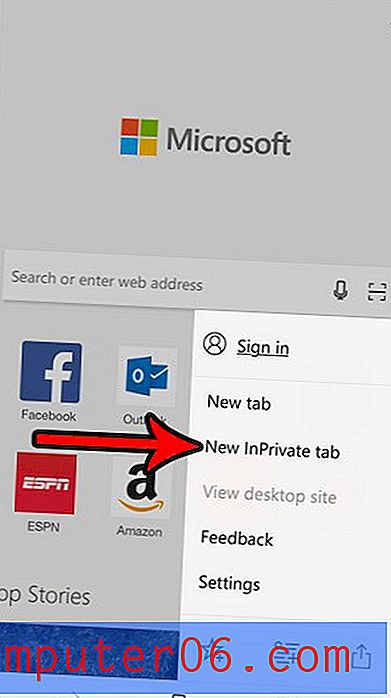
Krok 4: Karty soukromého prohlížení můžete zavřít výběrem ikony karet v dolní části obrazovky a klepnutím na odkaz Zavřít vše vlevo dole.
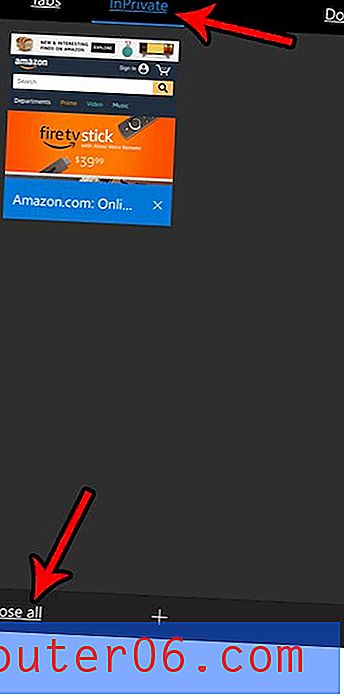
Vaše karty soukromého prohlížení zůstanou otevřené, dokud je nezavřete ručně.
Soukromé prohlížení můžete také použít ve výchozím prohlížeči Safari. Zjistěte, jak rozlišit mezi běžným a soukromým procházením v prohlížeči Safari, abyste věděli, zda bude procházení na vaší aktuální kartě uloženo do vaší historie, či nikoli.


